2022-07-10 Word 2021
tabulátor pozíciók - fogalmak
A tabulator egy billentyű a klaviatúrán, amellyel a sorban következő tabulátor pozícióra helyezhetjük át a kurzort. A tabulátor pozíciók illesztési pontok, amelyek a bal margótól mérve, azonos távolságokra álló, képzeletbeli függőleges vonalakon helyezkednek el.
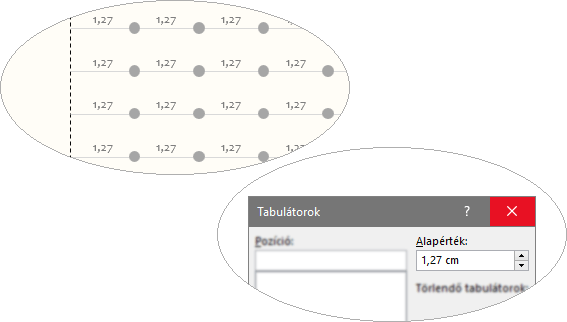
A képen felül a bal margót, négy sort és tabulator pozícióikat látjuk. Az illesztési pontok szokásos értékét a Kezdőlap, Bekezdés csoport parancstáblája, Tabulátorok… Alapérték mezőben módosíthatjuk. A „tabulátor pozícióhoz illesztés" jelentése: az illesztett szó első karaktere az illesztési ponttól kezdődik. A tabulator pozíciók a szöveg tagolását szolgálják. Segítségükkel szavakból oszlopokat képezhetünk.
Ezek a tabulátor pozíciók a program illesztési pontjai. Illesztési pontokat azonban a felhasználó is deklarálhat, sőt a tabulátor pozíciók illesztési tulajdonságát is megadhatja.
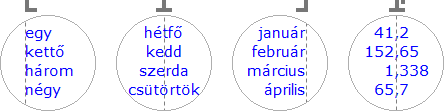
A képen a választható illesztési módokat figyelhetjük meg. Felül a tabulátor pozíció jele, alul pedig az illesztési minta. Balról jobbra haladva a felhasználói tabulátor pozíciók a következők. Balra illesztő: az illesztett szöveg a tabulátor pozícióban kezdődik. Középre illesztő: az illesztett szöveg középpontja a tabulátor pozícióra esik. Jobbra illesztő: az illesztett szöveg a tabulátor pozícióban végződik. Decimális illesztő: a tizedes elválasztó a tabulator pozícióra esik.
Az illesztési pont előtt összekötő vonalat deklarálhatunk. A vonal a bal margótól, az illesztési pont előtt álló tabulátor pozíciótól illetve az előtte álló illesztett szövegtől kezdődik. Tehát, a felhasználói tabulátor pozíció deklarálásakor meg kell adnunk (1) az illesztési pont és a bal margó közötti vízszintes távolságot, (2) az illesztés típusát, és (3) a vonal típusát, ha akarunk vonalat.
A felhasználói tabulátor pozíciókat tartalmazó bekezdésben a bal margótól az utolsó felhasználói tabulátor pozícióig tartó területen a program illesztési pontjai nem lesznek figyelembe véve. Másként fogalmazva, ameddig a kurzortól jobbra a sorban felhasználói illesztési pont áll, akkor a tabulátor billentyű arra fogja áthelyezni a kurzort.
A felhasználói illesztési pontok az őket tartalmazó bekezdésből létrehozott új bekezdésben is rendelkezésünkre állnak. Másként fogalmazva, a szülő-bekezdés felhasználói tabulátor pozícióit a gyermek-bekezdés örökli.
Mivel a cikk a felhasználói tabulátor pozíciókról szól, ezért a jó olvashatóság érdekében a továbbiakban elhagyom a „felhasználói” megkülönböztetést.
illesztési pont deklarálása parancstáblán
A Tabulátorok parancstáblát a Kezdőlap, Bekezdés csoport parancstáblájának Tabulátorok… vezérlőjével jeleníthetünk meg.
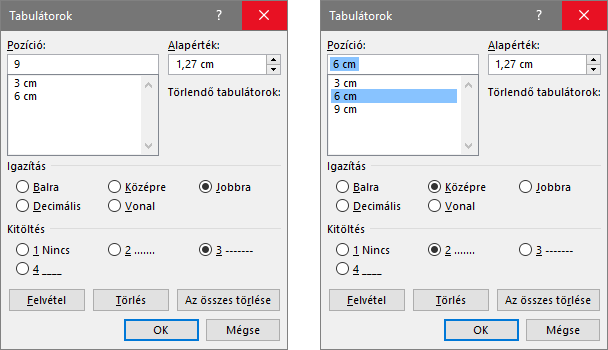
A képen balra a Tabulátorok parancstáblát egy illesztési pont adatainak megadása közben látjuk. A Pozíció felirat alatti mezőbe már beírtuk a kilences számot (az illesztési pont és a bal margó közti távolság centiméterben), az Igazítás vezérlő-csoportban kijelöltük a jobbra illesztés karikáját és kiválasztottuk a Kitöltés vezérlő-csoportban a hármas számú szaggatott vonalat. Már csak be kell fejeznünk a deklarációt a Felvétel vezérlővel.
A kép jobb oldalán az illesztési pont módosítását illetve törlését láthatjuk. Első lépésben a Pozíció mező alatt a listából ki kell választani a módosítandó illetve a törlendő tabulator pozíciót. A módosítást a Felvétel, a törlést a Törlés vezérlővel fejezzük be.
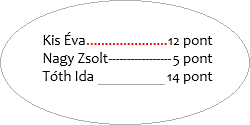
A képen a választható összekötő vonalakat láthatjuk, egy balra és egy jobbra illesztő tabulátor pozíció között. A Tabulátorok parancstáblán hármassal jelzett szaggatott vonal (Nagy Zsolt, 5 pont), ahogy látjuk a szár nélküli betűk (a, o, e) magasságának felénél húzódik. A négyes számú, amely a parancstáblán szaggatottnak látszik valójában folytonos vonal és a lenyúló szárú betűk (p, g, y) lenyúló szára alatt áll. (Természetesen, ha három különböző vonal, akkor három bekezdés!)
És tessék mondani, hogy lesz színes a vonal? Rámutatás a vonalra, dupla kattintás és Kezdőlap, Betűtípus, Betűszín. És ha már a vonalaknál tartunk, az Igazítás vezérlő-csoportban mi az, hogy Vonal? Az is egy illesztési mód? Nem. Nem illesztési mód, sőt még nem is tabulátor pozíció, hanem egy kakukktojás. Ezzel a vezérlővel egy függőleges fekete, folytonos vonalat kérhetünk a bekezdésben a bal margótól a Pozíció mezőben megadott távolságra.
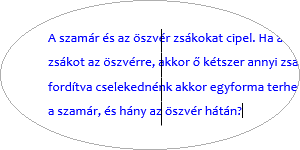
A vonal megjelenítése automatikus. Nem kell a kurzort az adott pozícióra helyezni, sőt nem is lehet, hiszen nem illesztési pont.
Az örökölt tabulátor pozíciókat egységesen a Tabulátorok parancstábla Az összes törlése vezérlőjével távolíthatjuk el.
vonalzó
Van vízszintes vonalzó és van függőleges vonalzó. Az előbbi kapcsolókáját a Nézet, Megjelenítés csoportban, az utóbbiét a Fájl, Beállítások, Speciális, Megjelenítés csoportban találjuk.
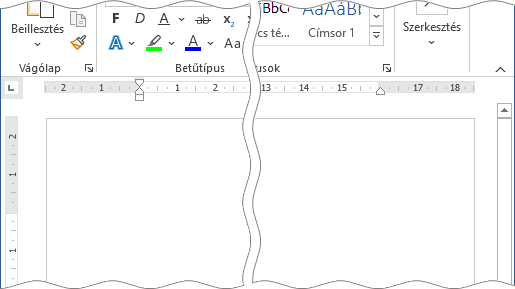
A vonalzók fehérek, de a margók feletti és melletti részeik szürkék: a vízszintes vonalzó a bal és a jobb margókat, a függőleges vonalzó a felső és az alsó margók szélességét jelzi szürkével. A vonalzók centiméter beosztásúak és a számozásuk a felső és a bal margó vonalának metszéspontjában indul. Két irányba. A vonalzókra duplán kattintva az Oldalbeállítás parancstáblát jeleníthetjük meg. A vízszintes margó fehér részének alsó fele kivétel, mert ott más miatt kattintgatunk.
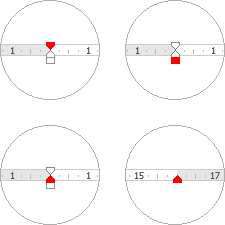
A vízszintes vonalzón található négy vezérlő funkciója a következő: első sor behúzása (balra fent), függő behúzás (balra lent), bal oldali behúzás (jobbra fent), jobb oldali behúzás (jobbra lent). Ezek a vezérlők csúszkák: lenyomott egérbillentyűvel húzhatók. És pontosabban lehet velük dolgozni, mint hinnénk! Csak folyamatosan nyomnunk kell az Alt billentyűt…
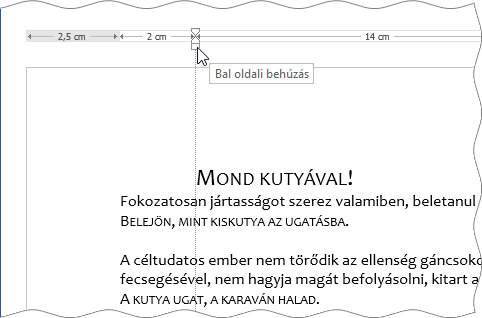
A vezérlőt húzzuk, de párhuzamosan vele mozog a szöveg is. A húzás közben egy a vezérlőből induló függőleges segédvonal teszi egyszerűbbé a szöveg pozícionálását. Mozgatás közben század pontossággal folyamatosan követni tudjuk a behúzás aktuális mértékét. Szóval, nagyon profi az egész. De, ha ez a pontosság mégse elegendő, akkor a vezérlők egyikére duplán kattintva megjelenik a Bekezdések parancstábla…
Függő behúzás vonalzós kialakítása megtévesztő, mert a felfelé mutató háromszöget nem tudjuk önállóan mozgatni, csak a bal oldali behúzás kis téglalapjával együtt. Ennek ellenére szó sincs bal oldali behúzásról, csak egy kis programhibáról.
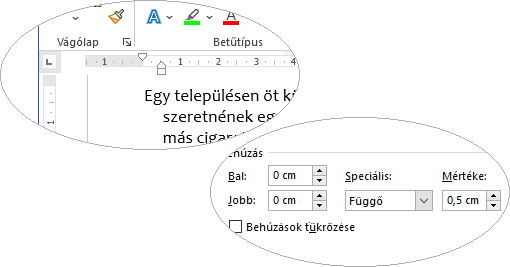
A vízszintes vonalzó része a program munkaterületének bal felső sorkában álló funkcióválasztó kapcsoló is. A sorrendbe állított eszközök között kattintgatással választhatunk. Mindig az a funkció aktív, amelynek szimbólumát a kapcsolón látjuk.
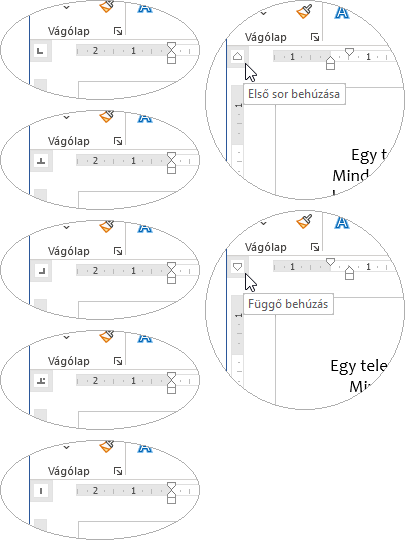
Először a különböző illesztésű tabulátor pozíciók (balra, középre, jobbra, decimális) kerülnek sorra, azután a függőleges vonal, végül az első sor és a függő behúzás következik. Utóbbi kettőnél, ahogy a képen is megfigyelhetjük, összecserélődtek az ikonok.
Ha az első sor vagy a függő behúzás szimbólumát látjuk, akkor kattintással tudjuk a behúzás mértékét megadni. Ügyeljünk arra, hogy kattintáskor az egérmutató hegye a vonalzó fehér részének alsó felére mutasson!
illesztési pont deklarálása a vonalzón
Tabulátor pozíciót a vonalzó segítségével is létrehozhatunk. Először aktiváljuk a funkcióválasztó kapcsolóval a szükséges illesztési módot, majd mutassunk rá a vonalzón a kívánt pontra és kattintsunk. A nyíl most is a vonalzó fehér részének alsó felére mutasson! Kattintásra a program létrehozza a tabulátor pozíciót és a vonalzón elhelyezi az illesztési módnak megfelelő jelzést. A pozíció pontosítása a jelzés húzásával történik. (Az Alt-os üzemmód a tabulátor pozíciók mozgatásánál is a rendelkezésünkre áll.)
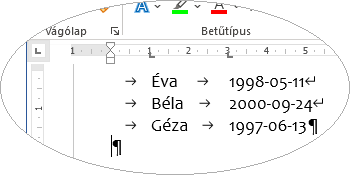
Minden szép és jó, csak összekötő vonalat nem tudunk deklarálni! Akkor, mese nincs, meg kell nyitnunk a Tabulátorok parancstáblát: rámutatunk valamelyik illesztési pont jelére és duplán kattintunk. Nagyon menő!
A tabulátor pozíció a vonalzón is törölhető: rámutatunk az illesztési pont jelére, és függőlegesen lehúzzuk a vonalzóról. A jelzés húzás közben elhalványul, majd az egérbillentyű felengedésével egyidőben el is enyészik.
vonalazás illesztési pontok segítségével
A tabulátor pozícióhoz deklarált összekötő vonal vagy a bal margótól, vagy az őt megelőző illesztési ponttól, illetve az őt megelőző szövegtől kezdődik.
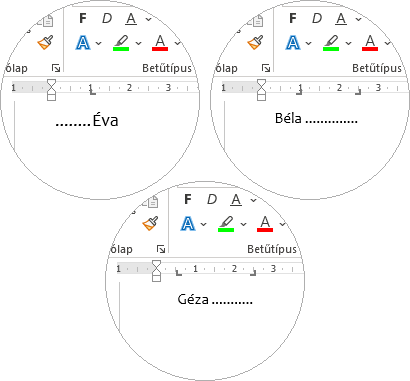
A második variáció (képen jobbra fent) elgondolkodtató: ha nem lenne ott Béla, a vonal akkor is a tabulátor pozíciótól kezdődne. Sőt a harmadik variációban (képen lent) Géza nélkül is ez történne! Tehát, a szöveg nélküli tabulátor pozíció az illesztés módjától függetlenül lehet az összekötő vonal kezdőpontja. És a végpontja is.
Magyarul, ha a tabulátor pozíciókat csak vonalazásra kívánjuk használni, akkor létre kell hoznunk egy tetszőleges illesztési módú tabulátort a vonal kezdőpontjának és egy másikat, szintén tetszőleges illesztésűt, a végpontjának. A végpont tabulátor pozíciója tartalmazza a vonal deklarációját.
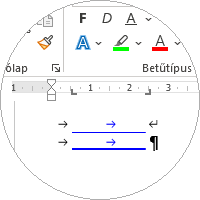
Valahogy így. Előbb elméséltem, hogyan csinálhatunk a fekete vonalból kéket. De, azt nem magyaráztam el, hogy egy vonalnak, hogy lehet betűszíne. Azért lehet neki, mert amikor dupla kattintással kijelöljük a vonalat, igazából nem a vonalat jelöljük ki, hanem a tabulátor-leütést jelző karaktert. Ha meg karakter, akkor lehet neki színe. De mivel a jobbra mutató nyíl nem valóságos karakter, csak egy jelzés, ezért a program az azonos pozícióban álló vonalra értelmezi az utasításunkat. Ezért tudunk vastag vonalat is csinálni a Kezdőlap, Betűtípus, Félkövér paranccsal. És még valamit.
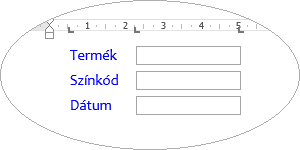
Űrlapmezőket. Kijelöljük a tabulátor-leütést jelző karaktert, ami vagy látszik vagy nem látszik, és a Kezdőlap, Bekezdés, Szegélyek, Szegély és mintázat… A normál sortávolság mellett a téglalapok összeérnek, ezért a sortávolságot is állítanunk kell.


 margitfalvi.arpad@gmail.com
margitfalvi.arpad@gmail.com
